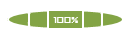Redimensionar partições do HD
 Redimensionar partições do HD
Redimensionar partições do HD
[Tens de ter uma conta e sessão iniciada para poderes visualizar este link]
Quando se tem um HD com bastante espaço, é interessante particioná-lo para melhor organizar seu conteúdo.
Isto também acontece normalmente onde um computador é utilizado por mais de uma pessoa, então se particiona o disco rígido para que cada um tenha seu espaço limitado e não ocorra nenhuma confusão.
Enfim, não importa o motivo que leve você a fazer isso, é provável que em algum momento de sua vida cibernética seja necessário aumentar ou diminuir o espaço destinado a uma partição.
E o que fazer?
Se você é usuário do Windows Vista, saiba que isto pode ser feito diretamente no sistema sem a necessidade de instalação de nenhum outro programa. É só acessar as configurações do Vista e realizar a alteração. Contudo, se você possui o Windows XP instalado em sua máquina, terá que utilizar programas como o [Tens de ter uma conta e sessão iniciada para poderes visualizar este link], o [Tens de ter uma conta e sessão iniciada para poderes visualizar este link] ou o [Tens de ter uma conta e sessão iniciada para poderes visualizar este link].
Redimensionando suas partições
O Baixaki ensinará agora a como realizar o redimensionamento de suas partições. É importantíssimo ressaltar que sempre ao ser realizado algum procedimento de alteração em seu disco rígido, faz-se necessário realizar backup de seus dados para evitar qualquer perda desnecessária.
Se você não tem idéia de como realizar uma cópia de segurança, acesse o artigo [Tens de ter uma conta e sessão iniciada para poderes visualizar este link] e conheça diversos programas que lhe ajudarão fazer backups de seus dados e informações. Então você, usuário do Windows Vista, mãos à obra!
Primeiramente, vá até a barra de pesquisa rápida do Menu Iniciar e digite Gerenciamento do computador.
[Tens de ter uma conta e sessão iniciada para poderes visualizar esta imagem]
Lá, selecione a opção Gerenciamento de disco e aguarde que as informações sejam carregadas na janela do gerenciador.
[Tens de ter uma conta e sessão iniciada para poderes visualizar esta imagem]
Na seção de exibição de informações sobre os seus discos rígidos, removíveis, partições e drives, clique com o botão direito do mouse sobre a partição que deseja modificar e então selecione uma das opções: Estender volume ou Diminuir volume.
[Tens de ter uma conta e sessão iniciada para poderes visualizar esta imagem]
O sistema irá captar as informações sobre aquela partição e então surgirá em sua tela uma janela para que você informe o espaço a ser diminuído ou estendido no volume selecionado. Depois disso, clique em Diminuir/Estender e aguarde a finalização do processo.
[Tens de ter uma conta e sessão iniciada para poderes visualizar esta imagem]